マイクの近くで喋って欲しかったけど
※例のごとくWindowsです
国会中継を見ていると、ぼそぼそ声で何を言っているのか聞き取れないことってありますよね。
\ある!/
紛糾しているときに理事同士の会話をわずかにマイクが拾っているけどあまり聞こえない、気になる、というときもありますよね。
\あるある!/
パソコンの音量を最大にしても聴き取れず、かといって、わざわざスピーカーを買わなければならないほどのことだろうか・・・ともやもやしていたので、Windows10 の音量をより大きく(あるいは小さく)調整する方法を記録しておきます。
(きっかけが国会中継ではなくオンライン授業だったとか、そ、そんなことは全然ないんよ(震え声))
ーーーーーーーーーーー
今回使うのは「Realtek HD オーディオマネージャ」アプリです。
もしかしたら、<イヤホンを付けたときにいつも立ち上がる>という方もいらっしゃるかもしれません。
まず、「Realtek HD オーディオマネージャ」をアプリ一覧から探すか、パソコン内の検索で見つけてください。
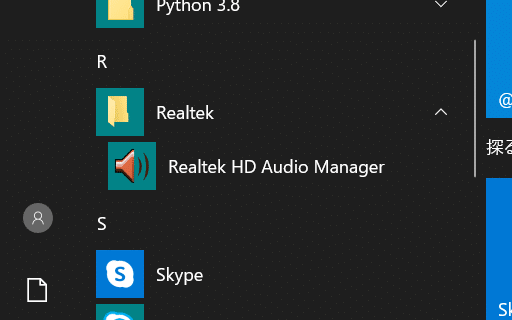
win10 のスタートからアプリ一覧で探した場合
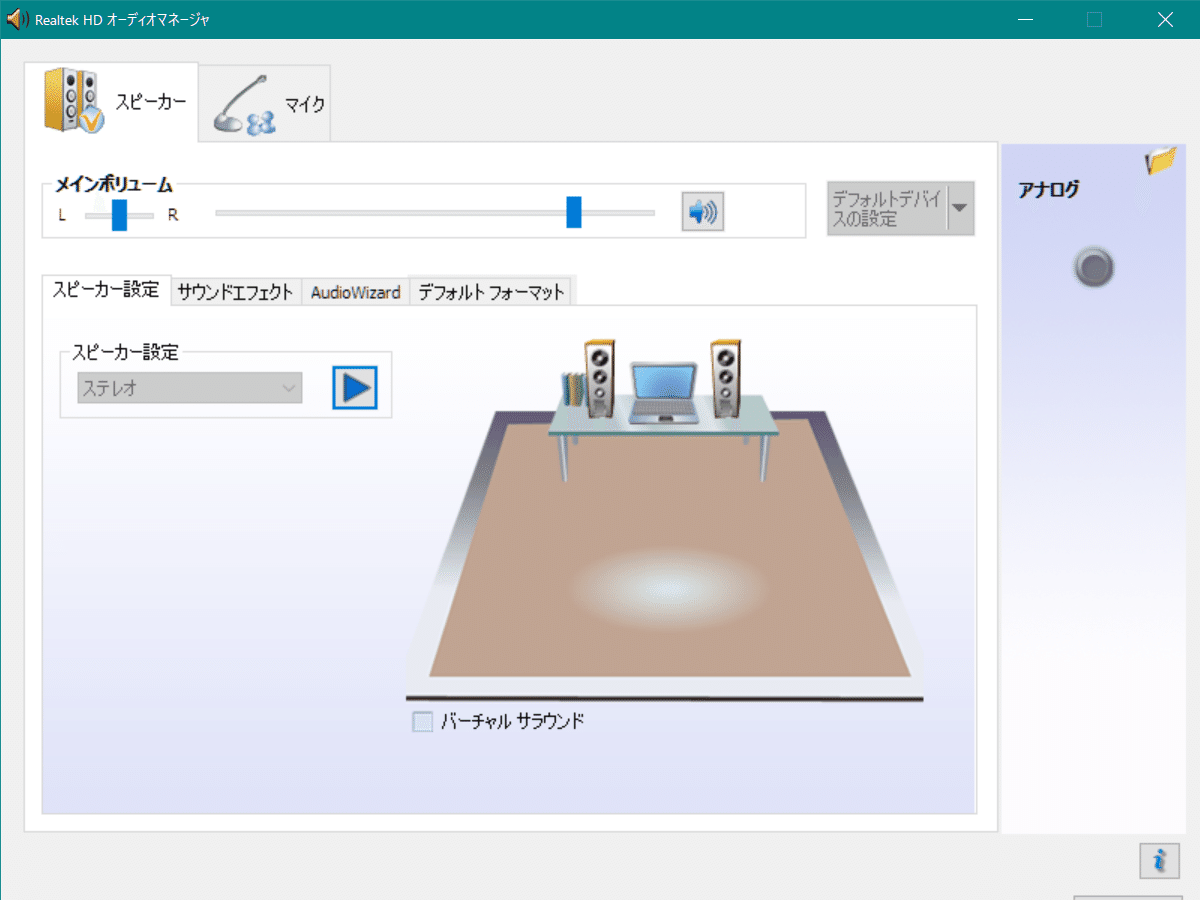
「Realtek HD オーディオマネージャ」の画面
「スピーカー」タブが開いていて、音量や左右のバランスを調整できる画面になっているかと思います。
「スピーカー」タブの中の小さなタブとして「スピーカー設定」が開いているはずですが、この隣の「サウンドエフェクト」を選びます。
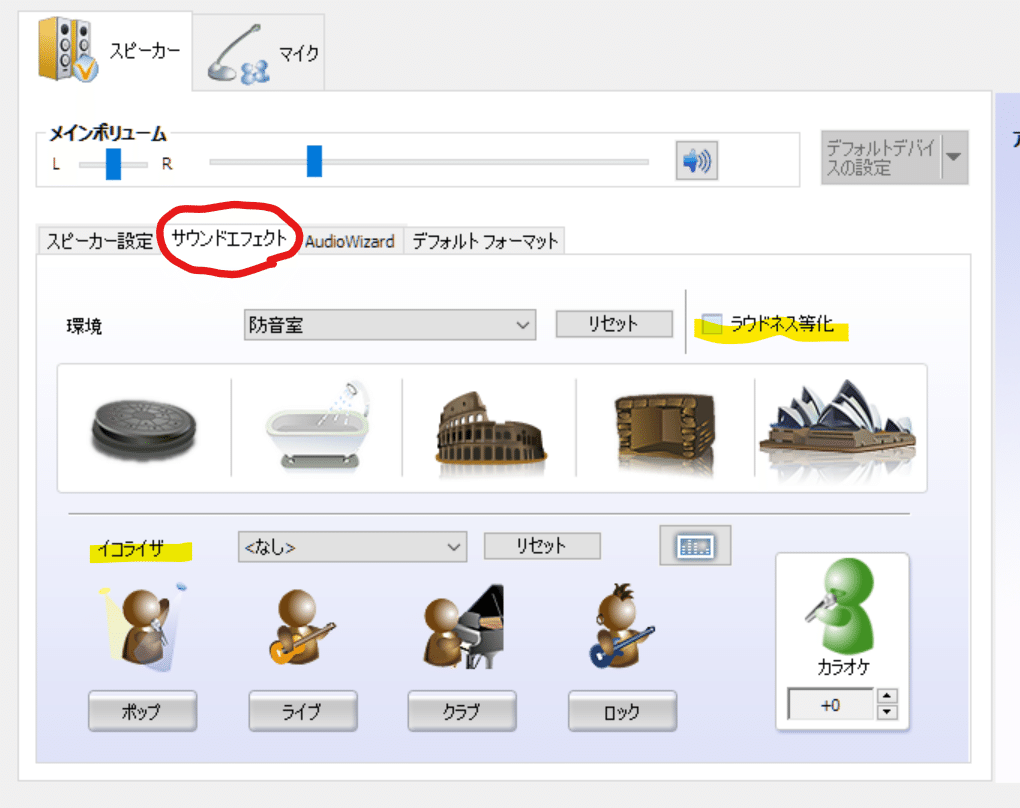
「サウンドエフェクト」タブ
なかなか面白くいじれる画面でして、例えばバスタブアイコンをクリックすると「環境」が「浴室」になり、お風呂の中にいるような反響で再生されるようになります。「v」をクリックすればアイコン以外の環境もあるので、なんと「コンサートホール」で国会をやっているかのような楽しみ方ができるのです!\( 'ω')/
それは余談なので一旦デフォルトの「<なし>」に戻します。すみません。
音声を大きくするには、この画面で3つの方法を試して、聴きやすいものを選んだり組み合わせたりしていきます。
1 ラウドネス等化
聞き取りにくい音を自動的に大きくしてくれるよ、という設定です。多分。
(聞こえやすくなるんだから細かいことは気にしなくていいのです!ブラックボックス上等!)
先ほどの画像でマーカーを引いでいますが、「環境」設定の右側に「ラウドネス等化」のチェックボックスがあるのでチェックをいれて、聞き取りずらかった動画・音声を再生して試してみてください。なお、設定中は再生しっぱなしでも問題ないと思います。
2 イコライザ
周波数帯ごとの音量の大小をつけれるよ、という設定です。多分。
先ほどの「環境」の下に「イコライザ」の設定部分がありますね。こちらもいくつかアイコンが並んでいますし、「v」から選択もできますので、色々な設定(シチュエーション)を試してみてください。意外なシチュエーションが聞き取りやすかったりします。
個人的に聞きやすかったのは「声」や「強力」です。いかにもそれっぽい名前ですね。あとは「クラブ」なんかも好みです。再生するものも聴覚の特性もそれぞれですから、自分に合ったものを探してみてください。
<もうちょっと調整したい!>という欲望、叶います。
「イコライザ」のプルダウン選択の右隣に「リセット」ボタンがあり、さらにその右隣になんか積み上げ式で表示してるっぽいアイコンのボタンがあります。音量調節してそうだなあと見える人もいるでしょうし、私には最初そろばんに見えました。マウスを重ねると「グラフィックイコライザーに変更」と表示されるボタンです。クリックしてみてください。
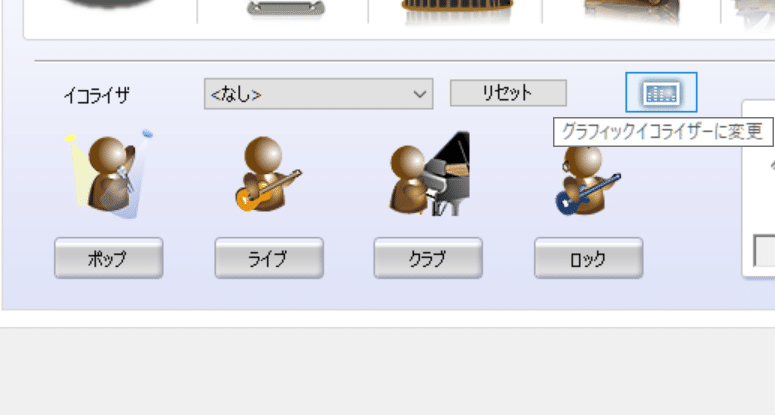
グラフィックイコライザーに変更
なんか調節するっぽい画面が出てきました。イコライザ設定で何らかのシチュエーションを選んでいた人は、既に横一列に並んでいないはずです。
実際に聞きたい音声を再生しながら調整するといいと思います。甲高い音がうるさいから下げて他を聞きやすくする、なんていうやり方もあるかもしれないですね。
自分で調整した後で「保存」をおせば、イコライザのプルダウンメニューに自分好みの調節を保存でき、いつでも呼び出すことができます。

3 環境を変えてみる
先ほど”余談なので一旦デフォルトの「<なし>」に戻します”と言いましたが、実はこれも手段の一つかなと思います。
たとえば<音量は小さくないけど、くぐもっていてうまく聞き取れない>というときなどに有効です。「環境」のプルダウンメニューから「防音室」や「絨毯の廊下」といったような、音が反響しにくいシチュエーションを選ぶと声がクリアに聞こえるようになる場合があります。
なお、反響するシチュエーションでは、反響音があるもののコア部分がよく聞き取れるようになる場合もあります。いささかニッチな気がしますが、いろいろ試してみてください。
ーーーーーーーー
以上、”マイクの近くで喋って欲しかったけど”自分で調整したら何とかなったという記録でした。
音楽を聞く時まで話し声に特化した設定のままだとうっとおしいですから、聞き取りにくい音声の再生が終わった際には再び「Realtec HD オーディオマネージャ」の「サウンドエフェクト」タブを呼び出して、環境やイコライザの「リセット」ボタンを押したり「ラウドネス等化」のチェックを外したりして、元に戻してあげてください。
あるいは音楽を聞く時にこそイコライザをいじると面白いのかもしれませんな。
この記事が気に入ったらサポートをしてみませんか?
